Assalamualaikum Wr.Wb...
Disini saya akan memberitahu bagaimana cara install Mikrotik RouterOS di Virtualbox. Sebelumnya saya akan menjelaskan sedikit pengertan dari mikrotik. Mikrotik adalah sistem operasi dan perangkat lunak yang dapat digunakan untuk menjadikan komputer menjadi router network yang handal, mencakup berbagai fitur yang dibuat untuk IP network dan jarinagn wireless, cocok digunakan oleh ISP, provider hotspot dan warnet.
Bahan yang diperlukan adalah :
- Download Virtualbox dan install terlebih dahulu
- Download RouterOS mikrotik terbaru (pilih file .iso
1. Setelah selesai mendownload dan menginstall VirtualBox, klik New→ name Mikrotik, type dan version bisa diisi other. Kemudian klik next→ alokasi memory dan hardisk disesuaikan dengan kebutuhan, atau klik next sampei selesai untuk settingan default nya.
2. Lalu atur ukuran memori sesuai dengan kebutuhan laptop anda.
3. Kemudian lanjutkan dengan pilih Create seperti gambar dibawah ini.
4. Kemudian langkah selanjutnya akan muncul tampilan seperti gambar di bawah ini. Pilih saja Next
Pilih Dynamically allocated
Pilih Create
5. Klik menu Setting → Storage → pada controller. IDE pilih Empty → kemudian masukkan RouterOS Mikotik yang telah didownload sebelumnya.
6. Atur network nya, buka menu Setting → network, pada adapter 1 ubah menjadi Bridged Adapter sedangkan pada adapter 2 ubah menjadi Host-only Adapter → lalu OK.
7. Kemudian kita lanjut pada instalasi mikrotik. Jalankan VMnya pilih VM Mikrotik lalu klik mulai.
8. Selanjutnya install software nya. Pilih semua dengan cara tekan "a" lalu tekan "i" untuk melanjutkan proses intalasi.
9. Selanjutnya akan ada pilihan [y/n] maka pilih saja y dan tunggu samapi proses intallasi selesai.
10. Selanjutnya Reboot . Sebelum Reboot, kosongkan terlebih dahulu file iso dvd nya.
kemudian reboot
11. Setelah reboot kita login. Masuk dengan Login: admin dan password(kosongkan)
pilih n saja
12. Selesai.
Mohon maaf jika ada kekurangan :) Wassalamualaikum Wr.Wb




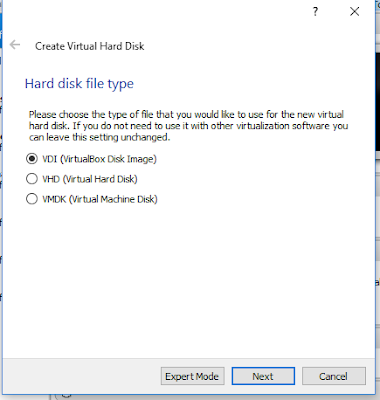

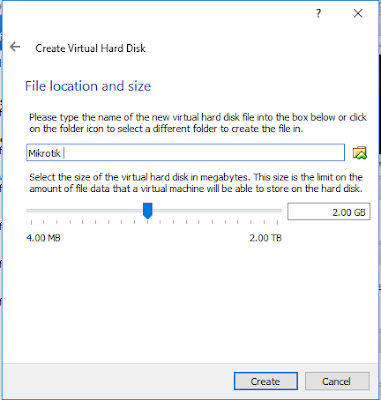






No comments:
Post a Comment